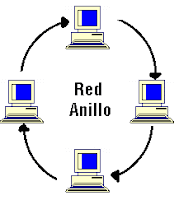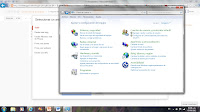Por su alcance :
- área amplia o WAM(wide area network)Esta cubre áreas de trabajo dispersas en un país o varios países o continentes
- área metropolitana o MAN(metropolitan area network)Tiene cubrimiento en ciudades enteras o partes de las mismas. Su uso se encuentra concentrado en entidades de servicios públicos como bancos
- área local o LAN(local area network)Permiten la interconexión desde unas pocas hasta miles de computadoras en la misma área de trabajo como por ejemplo un edificio. Son las redes más pequeñas que abarcan de unos pocos metros a unos pocos kilómetros.
Topología:
- red de anillo:en ésta, las computadoras se conectan en un circuito cerrado formando un anillo por donde circula la información en una sola dirección, con esta característica permite tener un control de recepción de mensajes, pero si el anillo se corta los mensajes se pierden.
- red de estrella:aquí una computadora hace la función de Servidor y se ubica en el centro de la configuración y todas las otras computadoras o estaciones de trabajo se conectan a él.
- red bus o canales:su funcionamiento es similar a la de red anillo, permite conectar las computadoras en red en una sola línea con el fin de poder identificar hacia cual de todas las computadoras se este eligiendo.
Relación funcional
cliente-servidos o igual-a-igual.
http://www.oni.escuelas.edu.ar/2004/SAN_JUAN/730/pag05.HTM
http://www.oni.escuelas.edu.ar/2004/SAN_JUAN/730/pag05.HTM